Yeni grafik sürücüleri genellikle daha iyi performans ve gelişmiş kararlılık anlamına gelir, ancak her zaman değil. Yakın tarihli bir güncellemenin ardından bir sorunla karşılaştıysanız, PC'nizin tekrar çalışır durumda olduğundan emin olmak için sürücülerinizi geri almak isteyeceksiniz.
İçindekiler
- Aygıt Yöneticisi ile Nvidia sürücüleri nasıl geri alınır
- DDU ile Nvidia sürücülerinizi nasıl geri alabilirsiniz?
Önerilen Videolar
Ilıman
15 dakika
Nvidia ile Windows PC grafik kartı
Herhangi bir uygulama indirmenize bile gerek yok, ancak gerçekten temizlemek istiyorsanız eski/yeni sürücüler ve bunları bir başkasıyla değiştirin, mükemmel bir performans sergileyen üçüncü taraf sürücü temizleyicileri vardır. iş.
Aygıt Yöneticisi ile Nvidia sürücüleri nasıl geri alınır
Nvidia'nın GeForce Experience, GPU sürücülerinizi güncellemenizi ve yeniden yüklemenizi kolaylaştırabilir, ancak bunları önceki bir sürüme geri döndürmenin herhangi bir yolu yoktur. Bunun için Windows 10 ve 11'in Aygıt Yöneticisini kullanabiliriz.
Aşama 1: Aramak için Windows aramayı kullanın Aygıt Yöneticisi ve ilgili sonucu seçin.

Adım 2: adlı simgeyi arayın Ekran adaptörleri bileşenler listesinde ve yanındaki oku seçin veya çift tıklayın. Ardından, açılır menüde grafik kartınızı veya çipinizi göstermelidir.

İlgili
- Nvidia, Portal: Prelude RTX'i piyasaya sürdü ve ücretsiz olarak oynayabilirsiniz
- Son 2 yılda her GPU'yu inceledim — satın almanız gerekenler yalnızca bunlar
- Neden bu iki yıllık GPU hala satın almanız gereken GPU?
Aşama 3: GPU'ya sağ tıklayın veya dokunup basılı tutun ve seçin Özellikler.

Adım 4: seçin sürücü açılan yeni Pencerenin üst kısmındaki sekme.
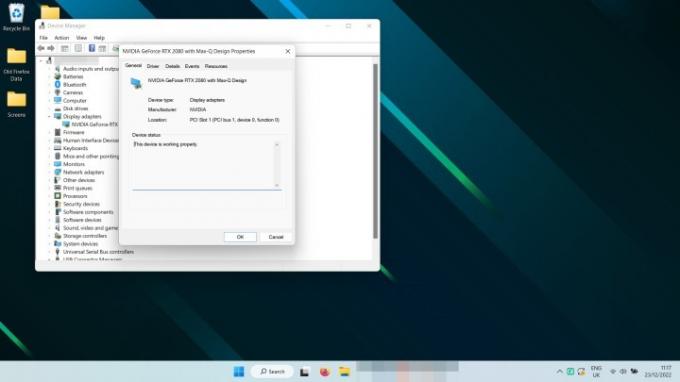
Adım 5: Seçme Sürücüyü geri al.

Adım 6: Geri alma nedeninizi seçin ve seçin Evet. Ardından geri alma işleminin tamamlanmasını bekleyin.
Not: İşlem sırasında ekranınız bir veya iki kez kararabilir. Bir dakika kadar bekleyin ve sürücü tarihinizin ve sürücü sürümünün yüklediğiniz önceki sürücüye değiştiğini görmelisiniz.
DDU ile Nvidia sürücülerinizi nasıl geri alabilirsiniz?
Eğer öyleysen grafik kartlarınızı yükseltme — özellikle farklı bir GPU markasına geçiyorsanız — veya yalnızca Gerçekten eski sürücüden hiçbir şey kalmadığından emin olun, Display Driver Uninstaller (DDU) adlı bir uygulama kullanmanız gerekir.
Aşama 1: İndirmek Resmi web sitesinden DDU ve indirme arşivini yeni bir klasöre çıkarın.
Adım 2:İsteğe bağlı: DDU'nun resmi talimatları, devam etmeden önce Güvenli Mod'da yeniden başlatmanızı önerir. Teknik olarak zorunda değilsin, ama muhtemelen yapmalısın. İşte Windows 11'de güvenli modda nasıl başlatılır, Ve Windows 10'da güvenli moda nasıl önyükleme yapılır.
Aşama 3: DDU uygulamasını çalıştırın. Windows size güvenli olmadığını söylemeye çalışırsa, yine de çalıştırmaya devam edin. Endişeleniyorsanız, önceden .exe dosyasında bir virüsten koruma taraması çalıştırın.
Adım 4: Göründüğünde seçenekler menüsünü kapatın. Varsayılan ayarlar gayet iyi.
Adım 5: Sağdaki "-Cihaz türünü seçin-" yazan açılır menüyü seçin ve seçin Nvidia.

Adım 6: Sol üstteki seçeneklerden Temizleyin ve yeniden başlatın.
Adım 7: Kaldırma işlemini tamamlamak için DDU'nun çalışmasına izin verin (günlüğünü takip edebilirsiniz) ve şans verildiğinde, ilgili ekran seçimlerini yaparak sistemin yeniden başlatılmasına izin verin veya teşvik edin.
Adım 8: Windows yeniden başladığında, favori web tarayıcınızı açın ve geri almak istediğiniz Nvidia sürücülerini resmi web sitesinden indirin. Ardından, herhangi bir sürücüye yaptığınız gibi yükleyin.
Artık sürücülerinizi istediğiniz gibi güncellediğinize göre, neden sürücü kılavuzumuza bakmıyorsunuz? en iyi Nvidia Kontrol Paneli ayarları GPU performansınızı en üst düzeye çıkarmak için.
Editörlerin Önerileri
- Nvidia, tartışmalı yeni GPU'sunu bilmenizi istemiyor
- Bir oyun bilgisayarı mı inşa ediyorsunuz? Bu MSI GeForce RTX 3060 Ti GPU %35 indirimli
- Nvidia, RTX 4090'ın eriyen güç konektörlerini yeni mi düzeltti?
- Nvidia'nın ortakları bile yeni RTX 4060 Ti'ye inanmıyor
- PC soğutması nasıl geliştirilir — PC'nizin daha serin ve daha sessiz çalışmasını sağlayın
Yaşam tarzınızı yükseltinDijital Eğilimler, en son haberler, eğlenceli ürün incelemeleri, anlayışlı başyazılar ve türünün tek örneği ön incelemelerle okuyucuların hızlı tempolu teknoloji dünyasını takip etmelerine yardımcı olur.




